الإعلانات
مع كشف Google عن خرائط مُجددة بالكامل ، متاحة الآن للجميع ، أصبح إنشاء خرائطك الخاصة أسهل من أي وقت مضى. يمكنك إنشاء خرائط خاصة وعامة ، ومشاركة الخرائط مع أفراد محددين ، وإضافة أوصاف إلى المواقع ، والاختيار من بين عدة أنماط ومظاهر للخريطة.
تجعل ميزات خرائط Google الجديدة إنشاء الخريطة أسهل من أي وقت مضى ، ومع إعدادات المشاركة القوية من Google ، تكون قد اكتملت التحكم في من يرى الخرائط ، ومن يمكنه إضافة عناصر إلى الخرائط ، أو إذا كنت تفضل ذلك ، يمكنك ببساطة الاحتفاظ بالخرائط بالكامل نشر.
ابدء
بعد الإطلاق خرائط جوجل، انقر على أيقونة الإعدادات وانقر على أماكني.
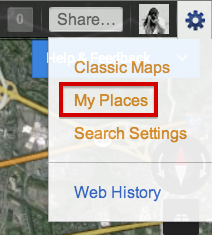
سيؤدي ذلك إلى فتح الشريط الجانبي حيث يمكنك إضافة مواقع إلى خرائطك. ومع ذلك ، لإنشاء خرائط متعددة الطبقات ، تحتاج إلى النقر فوق احصل على ميزات متقدمة مع Maps Engine Lite. سيؤدي هذا إلى فتح نافذة جديدة بخريطة جديدة.
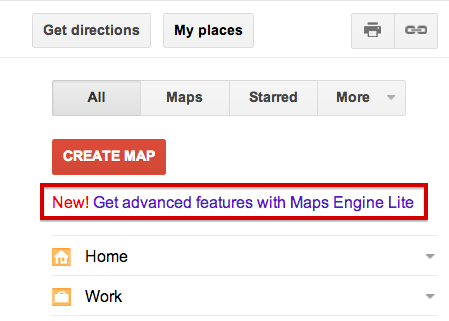
باستخدام أحدث ميزات خرائط Google ، ستتمكن من إضافة مواقع من خلال البحث عنها على الخريطة ، أضف الخطوط والأشكال إلى خريطتك ، واستورد البيانات من ملفات CSV ، وقم بتنظيم وتجميع المواقع في طبقات.
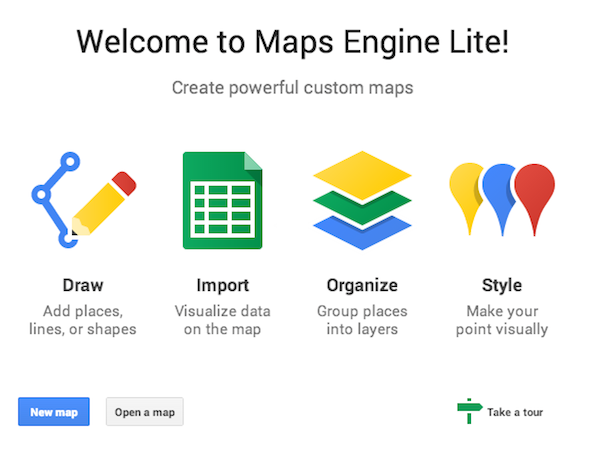
النقر على خريطة جديدة سيفتح الزر خريطة حيث يمكنك إنشاء طبقات والبحث عن المواقع والمزيد. سيتم بالفعل إنشاء طبقة بدون عنوان ، ويمكنك تحرير الطبقة وإعادة تسميتها إلى ما تريد.
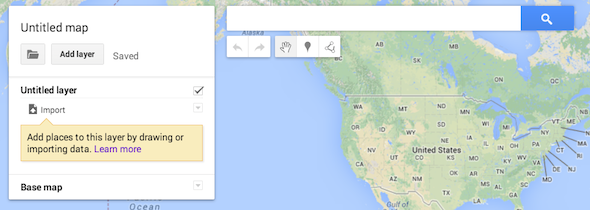
أضف مواقع إلى خريطتك
بمجرد إعادة تسمية خريطتك ، وطبقتك غير المسماة ، ابحث عن موقع ويمكنك إضافة مواقع إلى طبقاتك. عندما تجد الموقع الذي تريد إضافته ، يمكنك عرض تفاصيل إضافية من خرائط Google (الموقع الدقيق ورقم الهاتف وموقع الويب وما إلى ذلك) ويمكنك إضافته إلى طبقاتك بالنقر فوق الرابط إضافة إلى الخريطة.
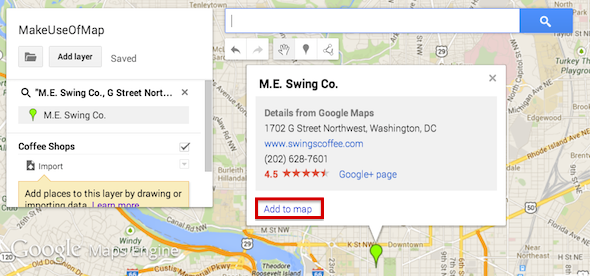
أثناء إضافة المزيد من الطبقات ، تأكد من أنك داخل الطبقة حيث تريد تضمينها. بالإضافة إلى إضافة المواقع يدويًا إلى خريطتك ، يمكنك أيضًا استيرادها. يجب أن تكون البيانات المستوردة في ملف CSV أو XLSX ، أو يمكنك أيضًا استيراد جدول بيانات من Google Drive.

إذن ما نوع المعلومات التي تحتاجها في جدول البيانات لاستيراد المواقع فعليًا إلى خريطتك؟ كل ما تحتاجه هو عمودين مع عناوين وأسماء المواقع. عند استيراد المواقع ، ستطلب منك خرائط Google أولاً تحديد العمود الذي يتضمن العناوين:
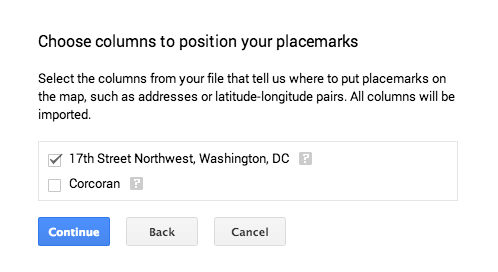 سيسألك بعد ذلك العمود الذي يتضمن أسماء المواقع:
سيسألك بعد ذلك العمود الذي يتضمن أسماء المواقع:
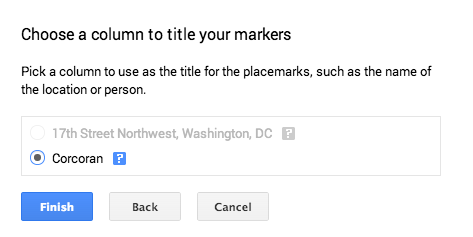
عندما تحتاج إلى استيراد جدول البيانات ، يجب عليك تمكين النوافذ المنبثقة في المرة الأولى من أجل ربط خرائط Google بـ Google Drive.
بالإضافة إلى إضافة المواقع وتخصيص الدبابيس ، يمكنك أيضًا إضافة خطوط إلى خريطتك أيضًا.
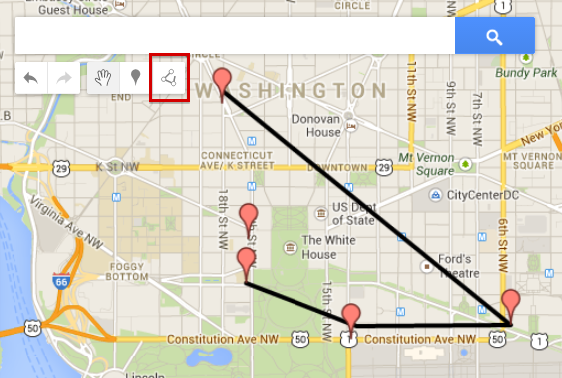
يمكن استخدام الخطوط لإظهار مسار معين بين المواقع. على سبيل المثال ، إذا كنت ترغب في إنشاء خريطة توضح مسار رحلة معين ينقلك من موقع إلى آخر. لا يبدو أن الخطوط لديها الكثير من خيارات التخصيص. نود أن نرى خيار تغيير الألوان وربما حتى إدراج الأسهم التي توضح الاتجاه الذي تم اتخاذه في الخريطة.
تخصيص مظهر خريطتك
عندما يتعلق الأمر بتخصيص مظهر خريطتك ، يمكنك أيضًا إضافة لمسات شخصية لكل موقع. يمكنك تغيير رمز ولون الدبابيس على خريطتك.
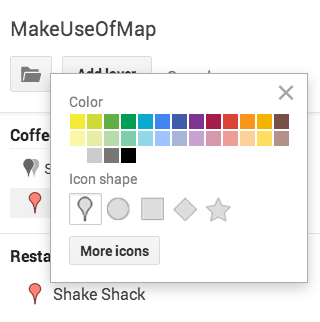
في لمحة ، يمكنك اختيار دبوس الخريطة العادية ، والدائرة ، والمربع ، والماس والنجم. سيؤدي النقر فوق الزر "مزيد من الرموز" إلى فتح الكثير من الخيارات:
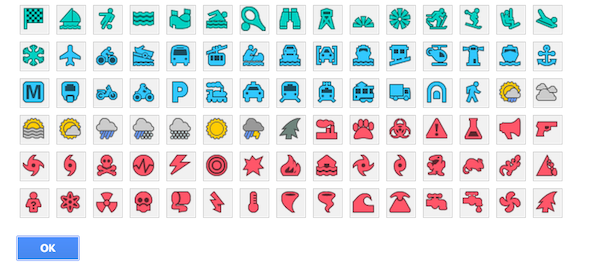
بالإضافة إلى تخصيص الدبابيس ، يمكنك أيضًا تغيير المظهر العام للخريطة ، مع تسعة سمات للاختيار من بينها. هذه المواضيع يمكن الوصول إليها عن طريق النقر الخريطة الأساسية.
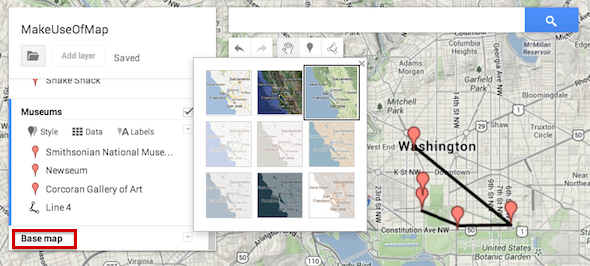
مشاركة خريطتك
بمجرد إنشاء خريطتك ، هناك العديد من الطرق التي يمكنك مشاركتها. يمكنك الاحتفاظ بها خاصة تمامًا إذا كنت تنشئ خريطة لاستخدامك الشخصي. أي خرائط تقوم بإنشائها تكون خاصة بشكل افتراضي. إذا كنت تفضل مشاركة الخريطة ، فيمكنك مشاركتها مع مستخدمي Google محددين ، أو يمكنك مشاركتها بشكل عام. اضغط على زر "مشاركة" الأخضر في الزاوية العلوية اليمنى من الخريطة:
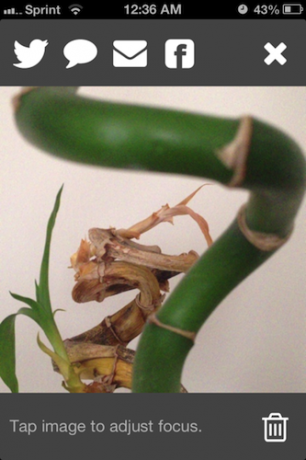
عند النقر فوق الزر "مشاركة" ، يمكنك الوصول إلى إعدادات المشاركة المتطابقة مع إعدادات المشاركة على أي مستند Google Drive. يمكنك جعل الخريطة عامة تمامًا ، ولا يمكن الوصول إليها إلا لأي شخص لديه الرابط ، أو يمكن الوصول إليها فقط لمستخدمي Google المحددين الذين تدعوهم لعرض الخريطة.
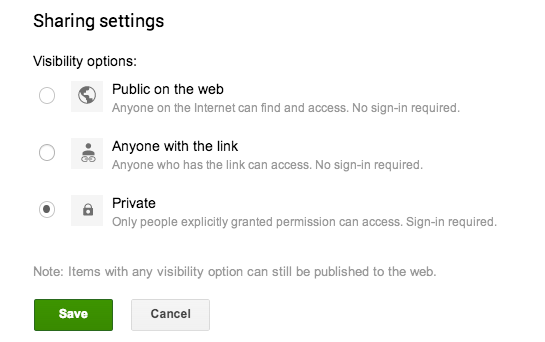
الاستخدامات الإبداعية
- على الرغم من سهولة العثور على المواقع السياحية النموذجية في أي مدينة ، يمكنك استخدام خرائط Google لمشاركة النصائح و الأماكن التي يمكنك الذهاب إليها مع متابعيك وأصدقائك والتي قد لا يفكرون بالضرورة في استكشافها غير ذلك.
- يمكنك استخدام خرائط Google لإنشاء خرائط تعاونية ، مما يسهل على الأصدقاء تنظيم رحلة نهارية أو عطلة ، من خلال تحديد المواقع التي تخطط لزيارتها.
- يمكنك أيضًا استخدامه للأغراض التعليمية - يمكن للمعلمين إنشاء خرائط ومشاركتها مع الطلاب ، لمنحهم موردًا مرئيًا للمواقع التي تم تعيينها في Google. على سبيل المثال ، يمكن لمدرس التاريخ استخدام خرائط Google لإنشاء مورد مرئي لـ رحلة أميليا إيرهارت الأخيرة. هناك بعض تطبيقات خرائط Google التاريخية الرائعة 3 رائع خرائط جوجل التاريخية المزج اقرأ أكثر يمكن أن يمنحك فكرة عن مقدار ما يمكنك القيام به مع خرائط Google كمدرس تاريخ.
- مع صحافة المواطن باستخدام الشبكات الاجتماعية ومواقع مشاركة الفيديو والمزيد ، لماذا لا تضيف خرائط إلى المعادلة. على سبيل المثال ، إذا كنت تغطي الاحتجاجات في بلد معين ، أو حتى في جميع أنحاء العالم ، يمكنك تحديد مواقع الاحتجاجات على خرائط Google.
هل تريد المزيد من الأفكار الإبداعية حول الطرق التي يمكنك من خلالها استخدام خرائط Google؟ تحقق من قائمة 10 مزج خرائط Google فريد 10 مزج خرائط Google الفريدة التي يمكنك استكشافها للحصول على معلوماتهل تعلم أنه يمكنك العثور على أي شيء على الخريطة هذه الأيام؟ ربما اختلف كولومبوس ، ولكن لم يتم عمل خرائط لهذا الغرض بالذات؟ حسنًا ، كنت أتحدث أكثر على غرار إيجاد شاذ ... اقرأ أكثر والآخر 7 مزج خرائط جوجل رائعة 7 رائعة خرائط جوجل والمزج لرؤية العالم بعيون مختلفةخرائط Google كنز دفين للمكتشفين. فهي لا تساعدك فقط في التنقل ولا تضيع ، بل يمكنك أيضًا اكتشاف بعض الأشياء الغريبة جدًا في التجوّل الافتراضي ، واستكشاف البيانات والمعلومات في ... اقرأ أكثر للحصول على القليل من الإلهام.
استنتاج
يعد أحدث تجديد لخريطة Google بقعة جميلة ويجعل إنشاء خرائط تعاونية وتفاعلية أسهل من أي وقت مضى. هناك بعض الميزات التي ما زلنا نحب رؤيتها - المزيد من التخصيص ، وإضافة المزيد إلى الخرائط من الخطوط فقط. لكنها بالتأكيد خطوة كبيرة في الاتجاه الصحيح.
ما الاستخدامات الإبداعية لخرائط Google التي يمكنك التفكير فيها؟ اسمحوا لنا أن نعرف في التعليقات.
نانسي كاتبة ومحررة تقيم في واشنطن العاصمة. عملت سابقًا كمحرر للشرق الأوسط في The Next Web وتعمل حاليًا في مركز أبحاث مقره DC حول التواصل والتواصل عبر وسائل التواصل الاجتماعي.